Top 2 måder at sikkerhedskopiere iPhoto Library
iPhoto er en af de største fotostyringerapps, der leveres forudindlæst på de fleste Mac-computere, og det giver dig mulighed for at gemme og organisere dine fotos på en virkelig rodfri måde. Jeg har været en stor fan af appen, da den er virkelig nem at bruge og heller ikke har mange muligheder for at forvirre dig.
Nogle gange kan du muligvis tage backup af iPhotobibliotek til et eksternt drev eller et andet sted for at holde billederne sikre og sikre. I et sådant tilfælde er der flere måder, du kan bruge til at oprette sikkerhedskopier af dine iPhoto-biblioteker.
I den følgende guide skal du lære, hvordan du kan sikkerhedskopiere dit iPhoto-bibliotek på forskellige måder:
Måde 1: Brænd iPhoto-fotos på en disk

2. Når iPhoto-appen startes, skal du vælge de biblioteker eller fotos, du vil tage backup af til en disk. Sørg for, at den disktype, du skal bruge, har plads nok til at rumme dine fotos. En typisk CD har 700 MB plads, og en DVD har 4,7 GB plads. Så vælg dine fotos i overensstemmelse hermed.
3. Når du har valgt de fotos, du vil tage backup af, skal du klikke på Share-menuen øverst og derefter vælge den indstilling, der siger Burn Disc. Det hjælper dig med at brænde de valgte fotos på din disk.
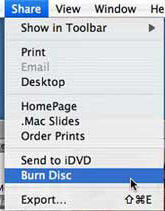
Så det var, hvordan du kunne sikkerhedskopiere iPhoto-fotos til en disk.
Måde 2: Sikkerhedskopier iPhoto-fotos til et eksternt drev
Hvis din Mac ikke har en diskbrænder som min,så kan du bruge et eksternt drev til at sikkerhedskopiere dine fotos til. Der er masser af drev tilgængelige på markedet med forskellige lagringsmuligheder - lige fra 500 GB til 2 TB og endnu mere.
1. Luk iPhoto-appen på din Mac, hvis den allerede er åben. Det kan du gøre ved at klikke på iPhoto-menuen øverst og vælge Afslut iPhoto, så afslutter du appen.

2. Tilslut dit eksterne drev til din Mac ved hjælp af et kompatibelt kabel. Sørg for, at dit drev vises på Mac.
3. Åbn mappen, hvor iPhoto-bibliotekerne er placeret. Dette findes normalt på Brugere> Dit brugernavn> Billeder. Når du først er i den mappe, skal du finde filen med navnet iPhoto Library og trække og slip den på din harddisk, der vises i venstre panel.
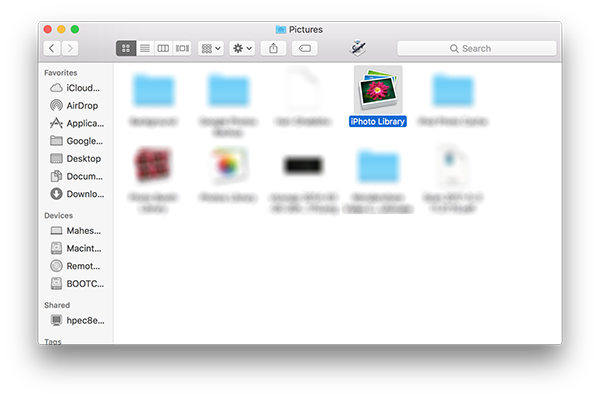
4. iPhoto-biblioteket skulle nu være blevet kopieret til dit eksterne drev, og du kan slette filen fra mappen Billeder.
Når du ønsker at indlæse iPhoto-biblioteket fra det eksterne drev, skal du blot starte iPhoto, hvor du holder tasten Option nede, og derefter vil du bede dig om at vælge et bibliotek.
Det hele kommer til at tage backup af iPhoto-biblioteket. Hvis du ved et uheld har slettet nogle af de fotos, du gerne vil beholde, og ønsker at få dem tilbage. Der er dog nogle tredjeparts apps som Tenorshare Data Recovery til Mac for at få dine slettede fotos tilbage.










![[Løst] Sådan gendannes slettede billeder i Photos / iPhoto Library til Mac](/images/data-recovery/solved-how-to-recover-deleted-photos-in-photosiphoto-library-for-mac.jpg)